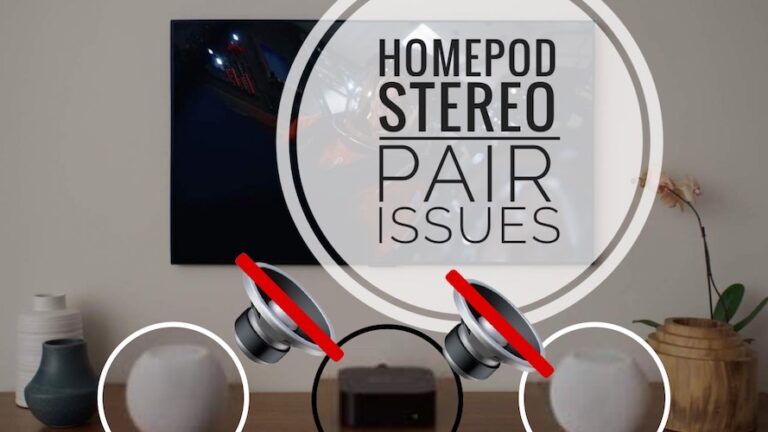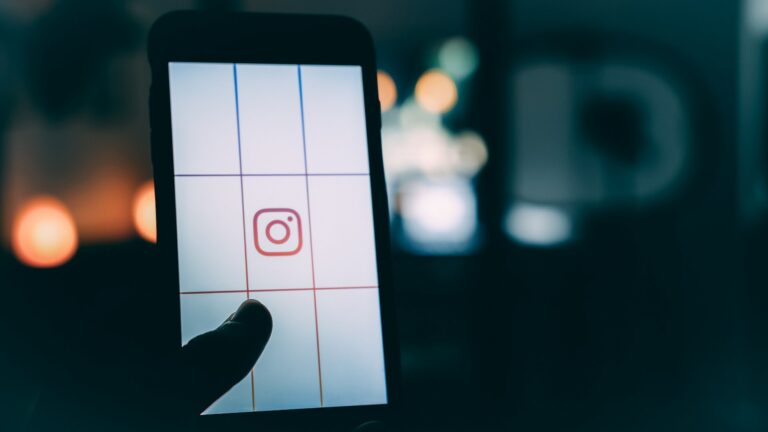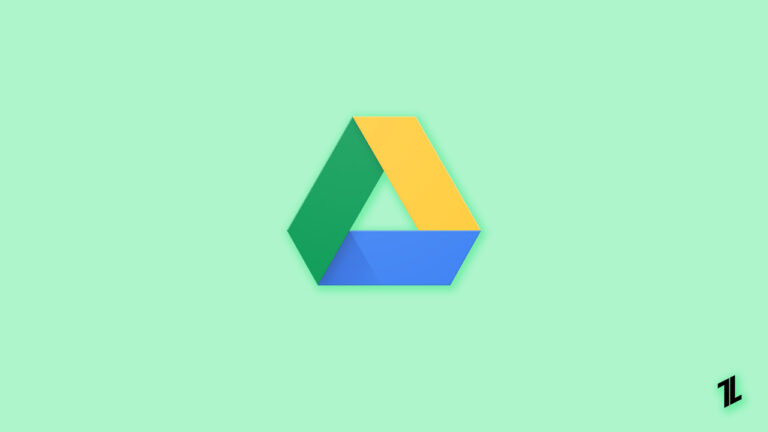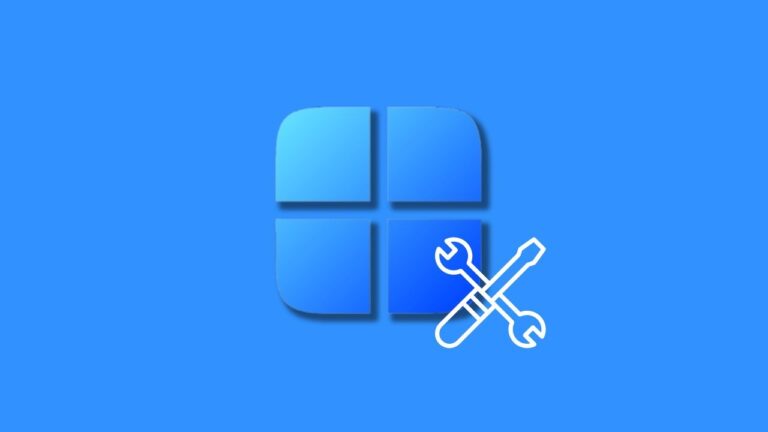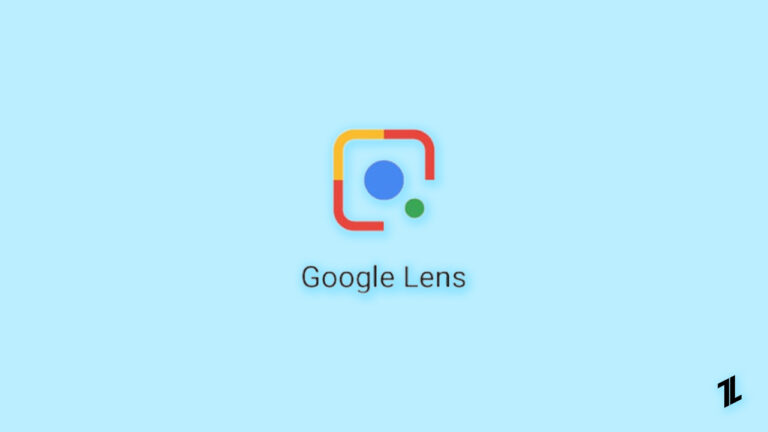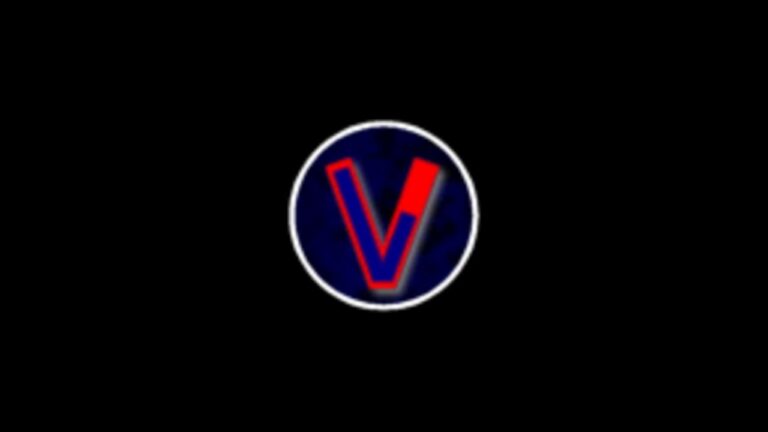Исправлено сообщение Diablo 4 «Очередь на игру, ожидание начала игры»
Diablo 4 от Blizzard Entertainment, последняя часть культовой серии ролевых игр, покорила геймеров своей мрачной атмосферой, динамичным игровым процессом и запутанным сюжетом.
Однако, как и у многих онлайн-игр, у нее есть свои недостатки. Существует распространенное и раздражающее сообщение об ошибке, которое гласит: «Очередь для игры, ожидание начала игры».
Вот почему мы здесь. В этой статье вы узнаете, как исправить сообщение Diablo 4 «в очереди на игру, ожидание начала игры». Итак, давайте начнем с руководства.
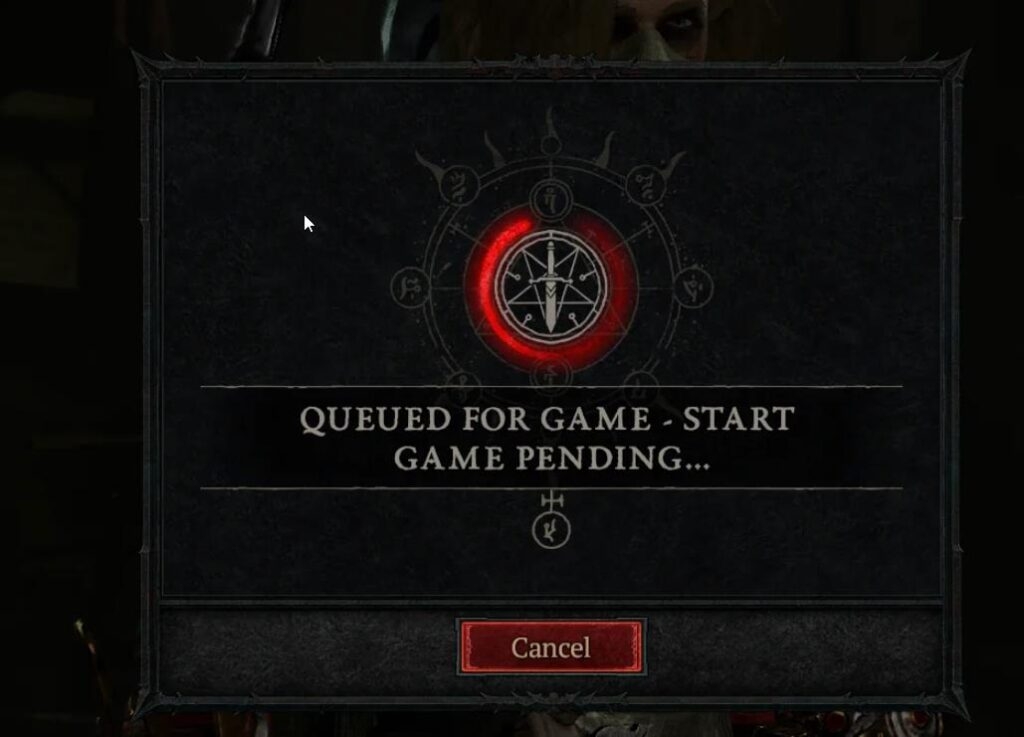
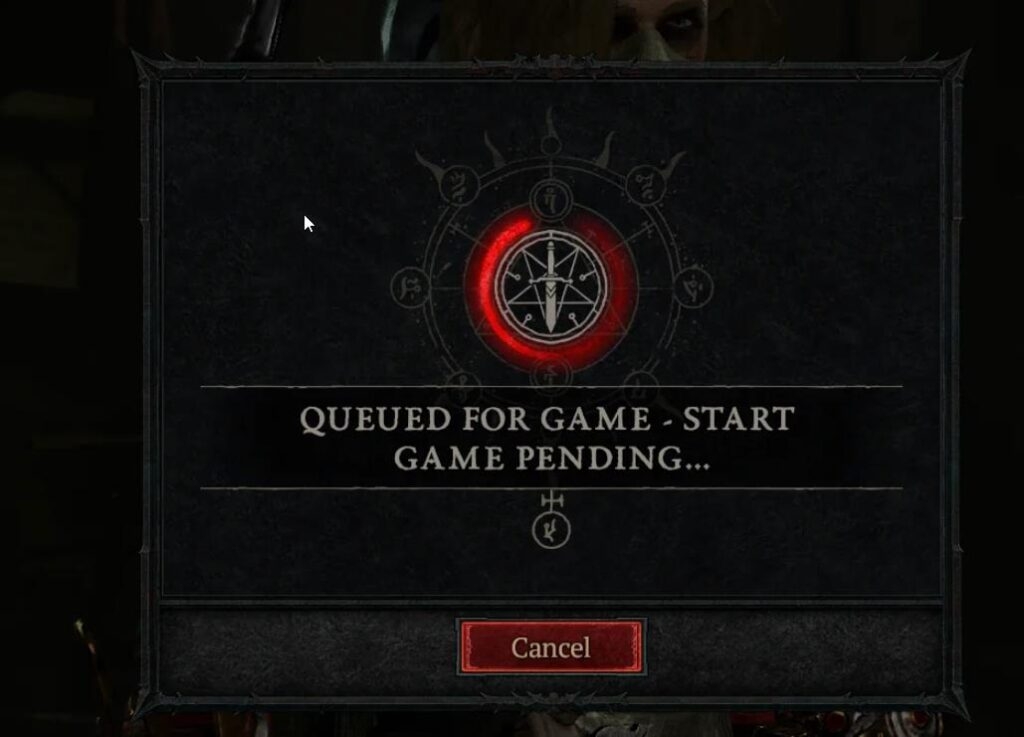
Сообщение «В очереди на игру, ожидается начало игры»
Сообщение «Queued for Game, Start Game Pending» указывает на то, что игровые серверы испытывают высокий спрос, поэтому вы помещены в очередь. Существует несколько причин, по которым это может произойти:
- Высокая нагрузка на сервер: когда игроки одновременно пытаются войти в систему в часы пик или после обновлений, серверы могут оказаться перегруженными.
- Техническое обслуживание сервера: возможны задержки, связанные с техническим обслуживанием или обновлением серверов.
- Проблемы с подключением: это сообщение также может появиться, если у вас возникли проблемы с подключением к Интернету или к компьютерной сети.
Как исправить сообщение «Очередь на игру, ожидание начала игры» в Diablo 4
Diablo 4 обычно выдает это сообщение, чтобы уведомить вас о том, что вы добавлены в очередь. Тем не менее, недавние игроки не смогли присоединиться к игре из-за этого сообщения об ошибке.
Более того, иметь дело с этой ситуацией может быть крайне неприятно. Хорошей новостью является то, что у нас есть некоторые исправления, которые мы можем вам предложить, так что вам не о чем беспокоиться.
Исправление 1: Проверьте статус сервера
Было замечено, что многие игроки сталкиваются с проблемой «Очередь ожидания начала игры» из-за перегрузки сервера.
Для получения дополнительной информации о состоянии сервера Diablo 4 посетите официальный аккаунт BlizzardCS в Twitter или посетите DownDetector. Пожалуйста, выполните исправления, перечисленные ниже, если не было сообщений о проблемах с серверами.
Исправление 2: Перезапустите игру и Battle.net Launcher
И лаунчер Battle.net, и игру можно перезапустить с помощью этого простого, но эффективного метода. Если вы сделаете это, вы сможете устранить мелкие неполадки и обновить соединение с серверами.
- Запустите Battle.net и Diablo 4 и закройте их оба.
- Теперь перезагрузите устройство и подождите несколько минут.
- Перезапустите Battle.net еще раз, а затем запустите Diablo 4.
Исправление 3: Проверьте подключение к Интернету
Вам следует проверить свое интернет-соединение, чтобы убедиться, что оно стабильно и работает правильно. Чтобы начать, выполните следующие действия:
- Перезагрузите маршрутизатор: отключите маршрутизатор от сети, подождите 30 секунд, а затем снова включите его.
- Проводное подключение: для достижения более стабильного соединения используйте проводной Ethernet вместо Wi-Fi.
- Тест скорости: Проверьте скорость вашего интернет-соединения. Speedtest.net — хороший сайт для этой цели. Убедитесь, что ваше соединение соответствует минимальным требованиям Diablo 4.
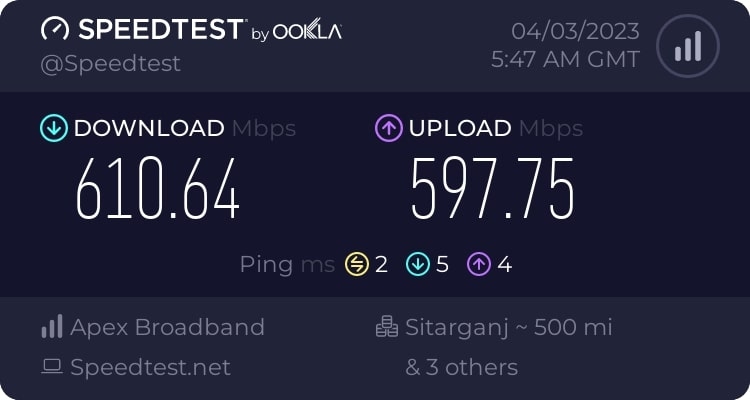
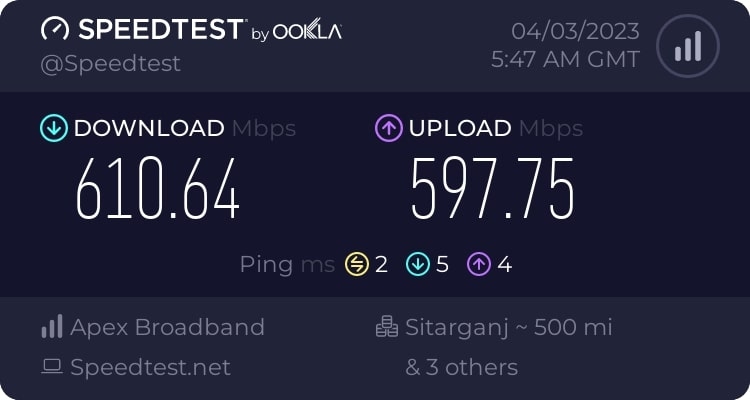
Исправление 4: очистка DNS и обновление IP
Если вы столкнулись с проблемой «В очереди на игру, ожидается начало игры» в Diablo 4, возможно, вам стоит сбросить настройки DNS и обновить IP-адрес.
В Windows вы можете очистить DNS и обновить IP, выполнив следующие действия:
- Для начала нажмите Windows.
- Найдите CMD в поиске Windows.
- Выберите «Запуск от имени администратора».
- При появлении всплывающего окна нажмите «Да».
- Вам будет предложено открыть окно командной строки.
- После каждого ввода нажимайте Enter:
ipconfig /flushdns ipconfig /registerdns ipconfig /release ipconfig /renew netsh winsock reset


Исправление 5: восстановление файлов игры
Сообщение «Очередь на игру, ожидается начало игры» в Diablo 4 обычно появляется из-за поврежденных или отсутствующих файлов игры.
Восстановление файлов часто может решить проблему. С помощью лаунчера Battle.net вы можете восстановить файлы игры Diablo 4 следующим образом:
- Откройте Battle.net и нажмите Diablo IV.
- Рядом с кнопкой «Воспроизвести» выберите значок настроек.
- Выберите «Сканировать и восстановить».
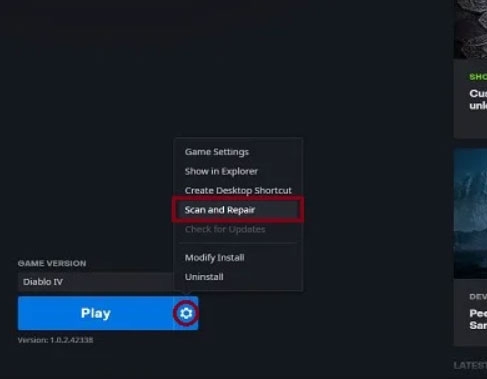
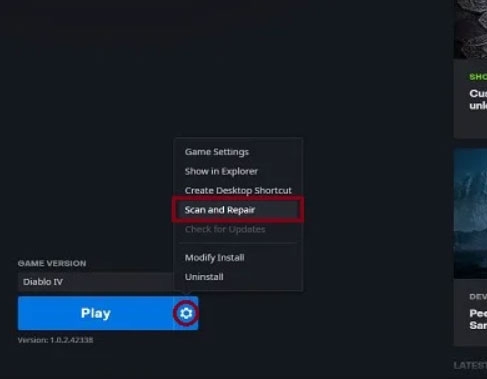
- Выберите «Начать сканирование».
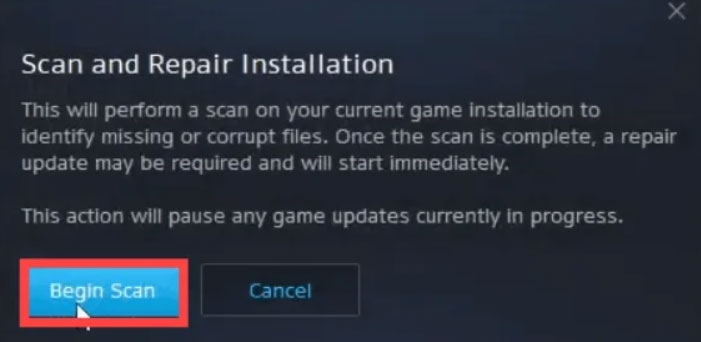
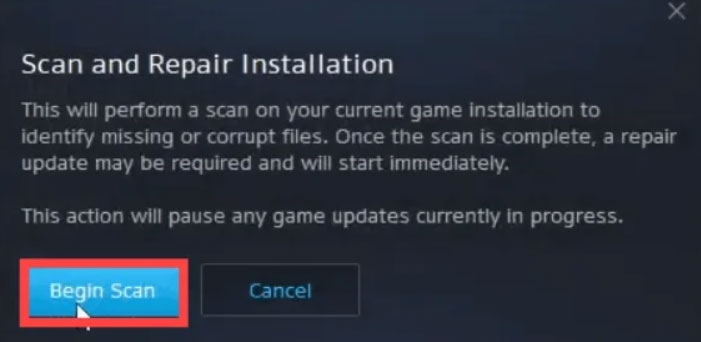
- После завершения сканирования снова откройте игру; она должна работать правильно.
Исправление 6: Отключите VPN и прокси
Существует вероятность, что отключение настроек VPN и прокси-сервера может устранить сообщение «В очереди на игру, ожидается начало игры» в Diablo 4.
В Windows вы можете отключить настройки VPN и прокси-сервера следующим образом:
Перейдите в «Настройки» > «Сеть и Интернет» > «VPN» и отключите все активные VPN-подключения.
Исправление 7: настройка параметров брандмауэра и антивируса
Если настройки брандмауэра и антивируса установлены правильно, Diablo 4 и Battle.net launcher не будут заблокированы. В системе Windows вы можете настроить следующие параметры:
- Откройте Параметры > Обновление и безопасность > Безопасность Windows.
- Затем Защита от вирусов и угроз > Управление настройками.
- После этого переключите настройку защиты в реальном времени в положение «Выкл.» и выберите «Да» для подтверждения.
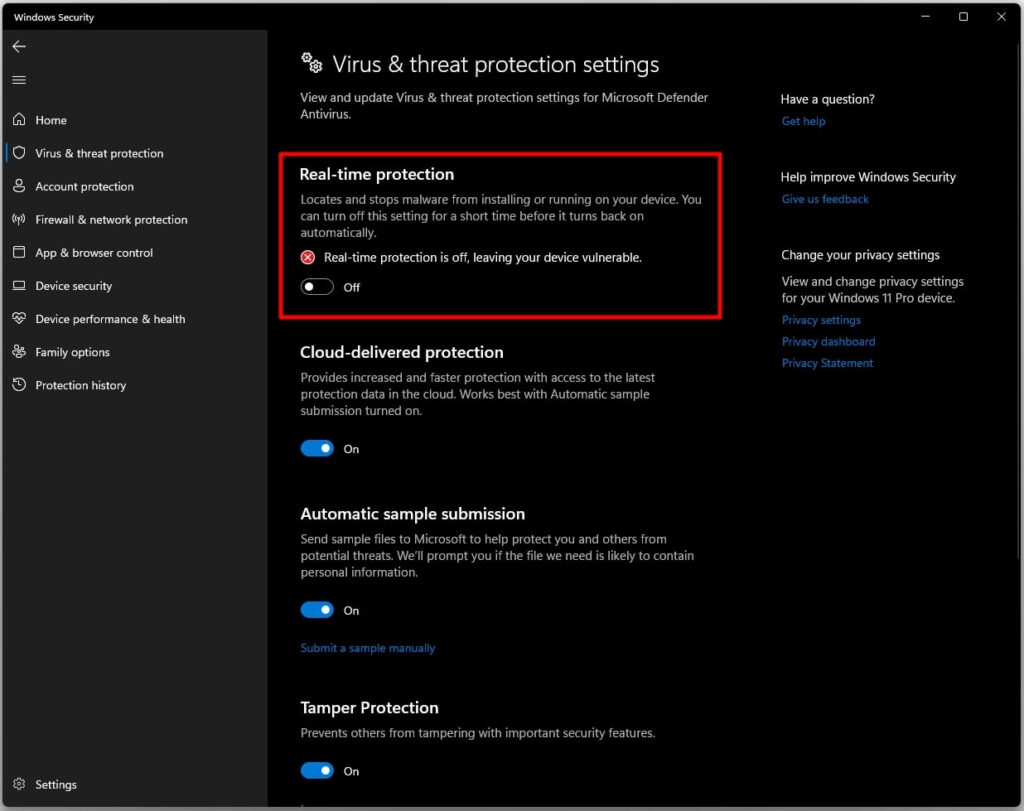
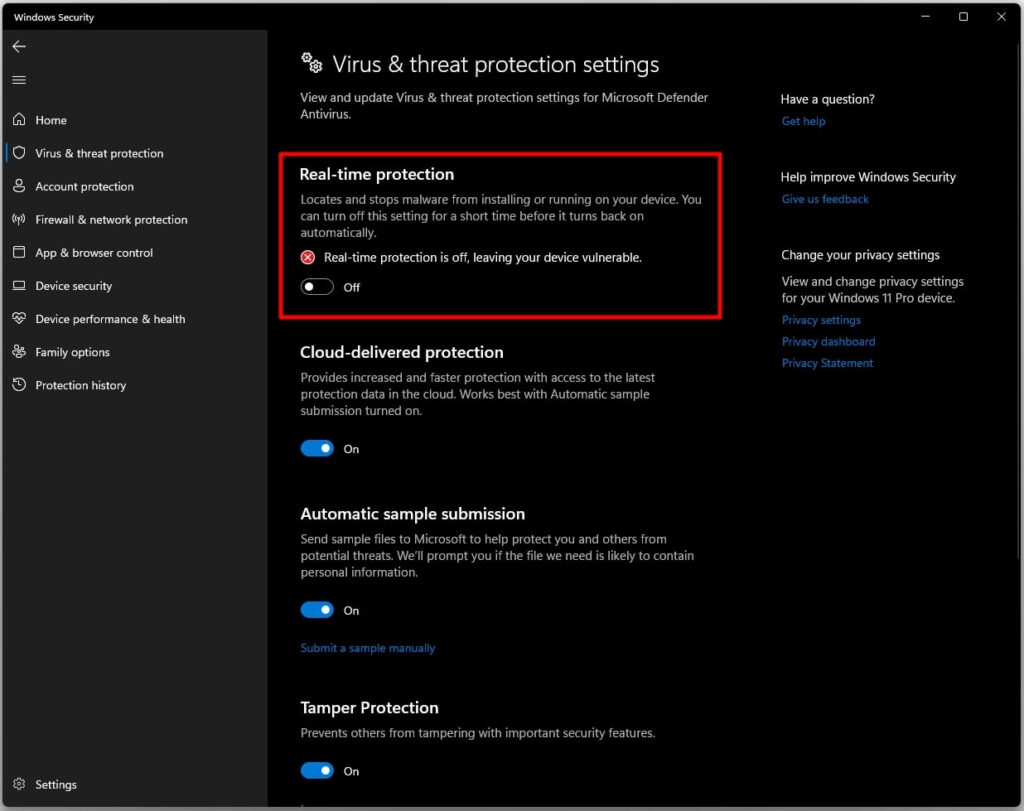
Исправление 8: изменение настроек DNS
Изменив настройки DNS, вы сможете решить такие проблемы, как «В очереди на игру, ожидание начала игры» в Diablo 4.
- Вы можете изменить настройки DNS в Windows, выполнив следующие действия:
- Нажмите Настройки > Сеть и Интернет > Изменить параметры адаптера.
- После этого щелкните правой кнопкой мыши сетевое подключение и выберите «Свойства».
- После этого выберите Интернет-протокол версии 4 (TCP/IPv4).
- Затем нажмите «Свойства».
- Вот адреса DNS-серверов, которые вам необходимо использовать:
Предпочтительный DNS-сервер: 8.8.8.8 Альтернативный DNS-сервер: 8.8.4.4
- Чтобы сохранить изменения, нажмите «ОК».
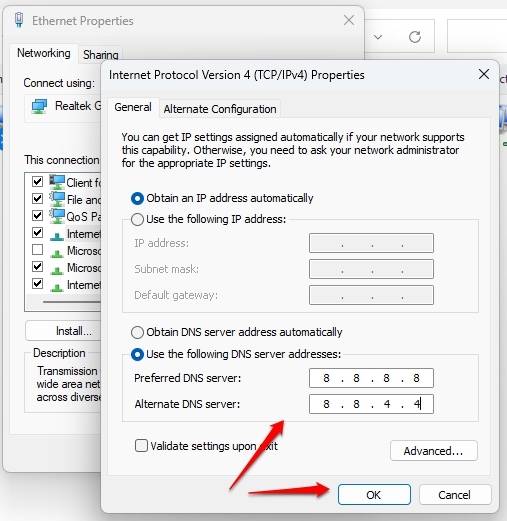
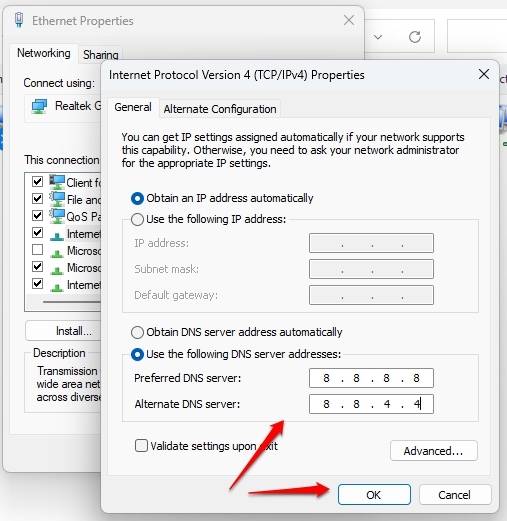
Исправление 9: Переустановите игру
Возможно, придется переустановить Diablo 4, если ни один из вышеперечисленных методов не сработает. Вам следует использовать этот вариант в качестве последнего средства, поскольку он может занять много времени.
Прежде чем продолжить, убедитесь, что вы сделали резервную копию всех важных данных игры.
- Используя лаунчер Battle.net, удалите Diablo 4.
- Вам следует перезагрузить компьютер.
- Переустановите Diablo 4 с помощью лаунчера Battle.net.
Исправление 10: обратитесь в службу поддержки Blizzard
Вы также можете обратиться в службу поддержки Blizzard, если ни один из вышеперечисленных способов не помог решить вашу проблему.
Обязательно предоставьте им всю информацию, которая им необходима для оказания вам помощи, включая сообщения об ошибках, действия, которые вы уже предприняли, и характеристики вашей системы.
Благодаря этому они смогут быстрее диагностировать и решить вашу проблему.
Вот шаги для отправки тикета через сайт поддержки:
- Нажмите «Техническая» в разделе «Какой тип проблемы?».
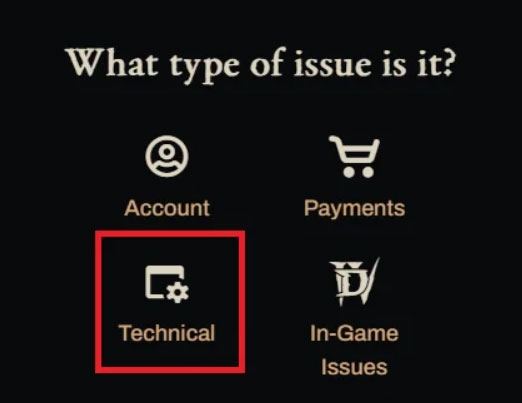
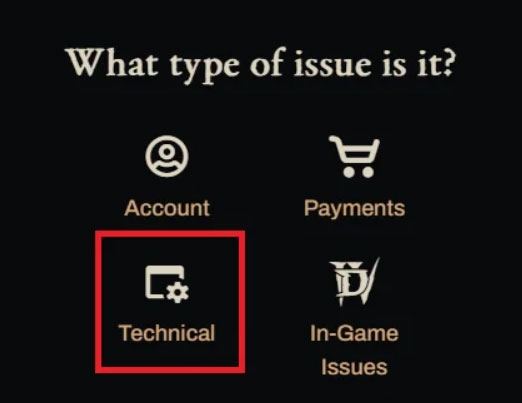
- Чтобы связаться со службой поддержки, нажмите ссылку «Связаться со службой поддержки» в нижней части страницы.
- Выберите Не удаётся подключиться.
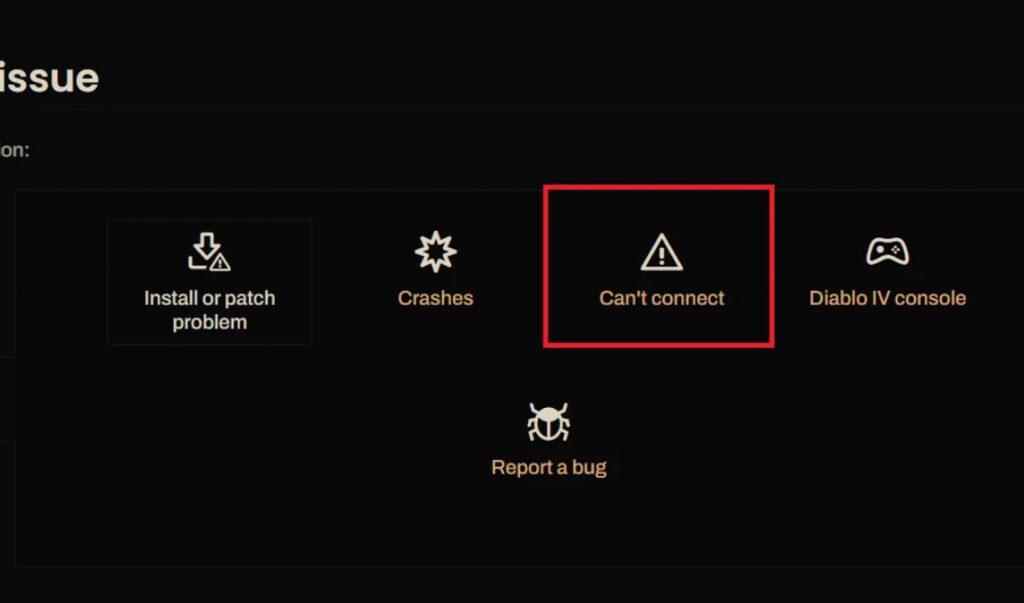
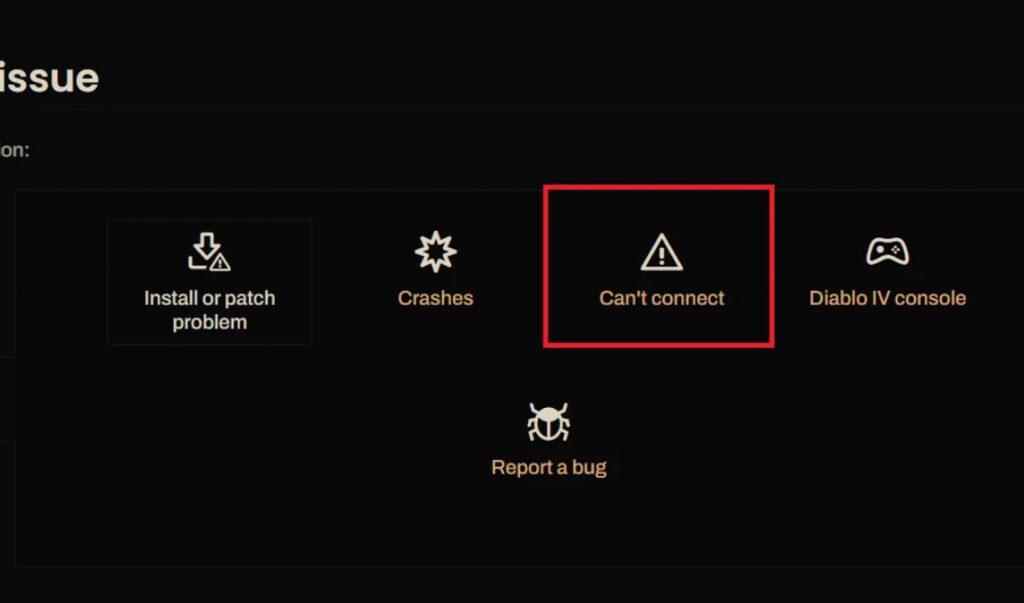
- Затем нажмите «Связаться с нами».
- Чтобы начать, вам необходимо войти в свою учетную запись.
- Нажмите «Отправить» после заполнения формы и предоставления подробного описания проблемы.
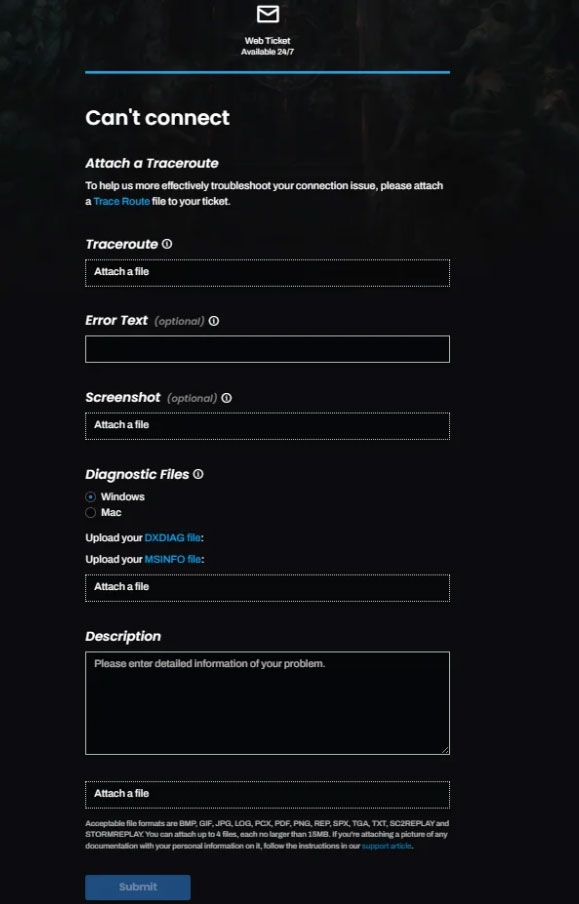
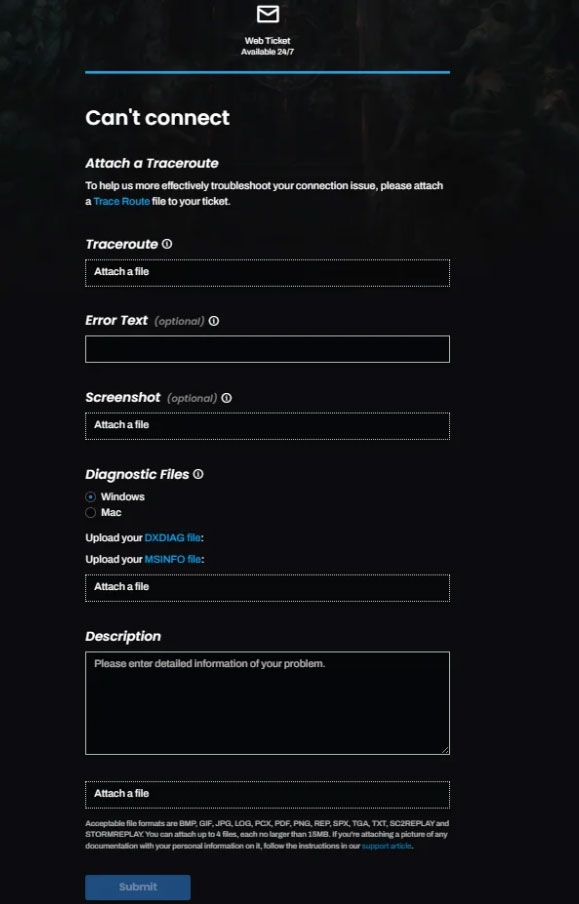
Итак, это все, что у нас есть для вас о том, как исправить сообщение «Очередь на игру, ожидание начала игры» в Diablo 4. Мы надеемся, что это руководство помогло вам.
Но это еще не конец разговора. Вы можете оставить комментарий ниже или связаться с нами, если у вас есть дополнительные вопросы.